Όταν χρησιμοποιείτε το πρόγραμμα περιήγησης Chrome, μπορεί να διαπιστώσετε ότι το μέγεθος του κειμένου είναι είτε πολύ μικρό είτε πολύ μεγάλο για εσάς. Μπορείτε πάντα να χρησιμοποιήσετε το κουμπί Ζουμ για μεγέθυνση ή σμίκρυνση, όπως απαιτείται για προσαρμογή, αλλά τι γίνεται αν θέλετε απλώς να αλλάξετε μόνιμα τις ρυθμίσεις στο πρόγραμμα περιήγησης, ώστε να ισχύουν παντού; Δεν θα χρειάζεται να κάνετε συνεχώς μεγέθυνση και σμίκρυνση και θα μπορούσατε να διαβάζετε ιστοσελίδες και ιστότοπους, έγγραφα στο Google Drive, προβολές διαφανειών και πολλά άλλα στο ακριβώς μέγεθος κειμένου που προτιμάτε. Μπορείτε να το κάνετε αυτό για όλες τις ιστοσελίδες με μερικές γρήγορες αλλαγές στις Ρυθμίσεις.
Πώς να αλλάξετε το προεπιλεγμένο μέγεθος κειμένου στο Chrome σε έναν υπολογιστή
1. Ανοιξε το πρόγραμμα περιήγησης Chrome στον υπολογιστή σας και επιλέξτε μια ιστοσελίδα με περιεχόμενο που θέλετε να διαβάσετε.
2. Στην κορυφή, δεξιά, πατήστε το τρεις οριζόντιες γραμμές.
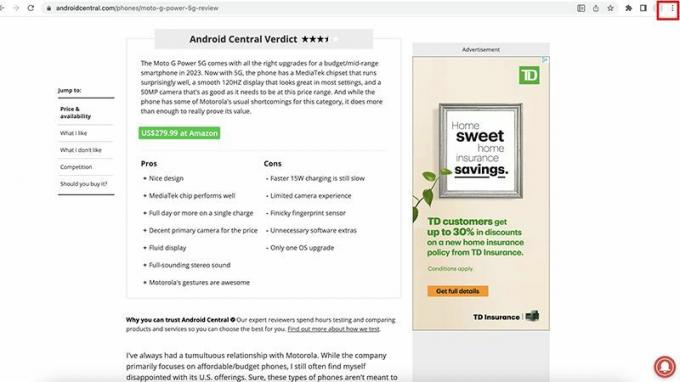
3. Επιλέγω Ρυθμίσεις.
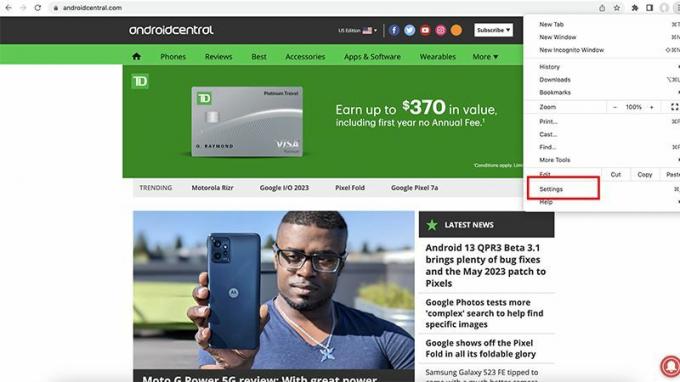
4. Επιλέγω Εμφάνιση από την αριστερή πλαϊνή γραμμή μενού.
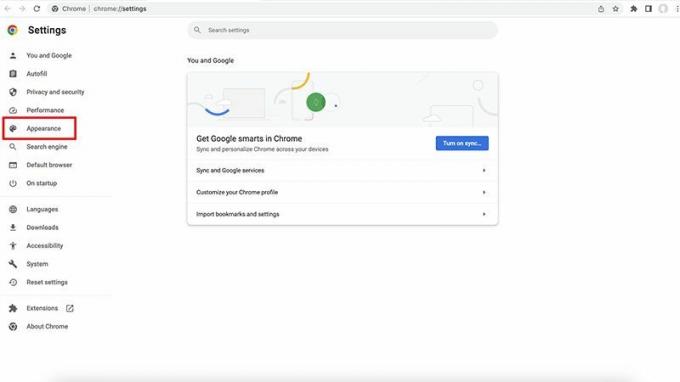
5. Το μέγεθος γραμματοσειράς είναι προεπιλεγμένο στο προτεινόμενο Μέσο. Πατήστε το αναπτυσσόμενο μενού και επιλέξτε το μέγεθος που προτιμάτε, από Πολύ Μικρό έως Πολύ μεγάλο. Μόλις επιλεγεί, η ίδια η σελίδα θα προσαρμοστεί ώστε να μπορείτε να κάνετε προεπισκόπηση της εμφάνισης.
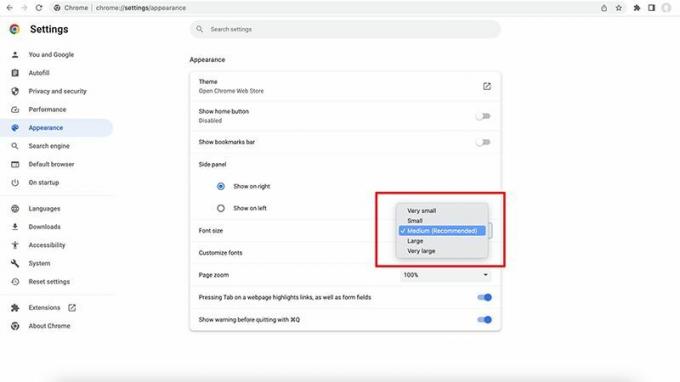
6. Παρακέντηση Προσαρμοσμένες γραμματοσειρές Εάν θέλετε να προσαρμόσετε περαιτέρω τα πράγματα, όπως να κάνετε το κείμενο ακόμη μεγαλύτερο από το πολύ μεγάλο.
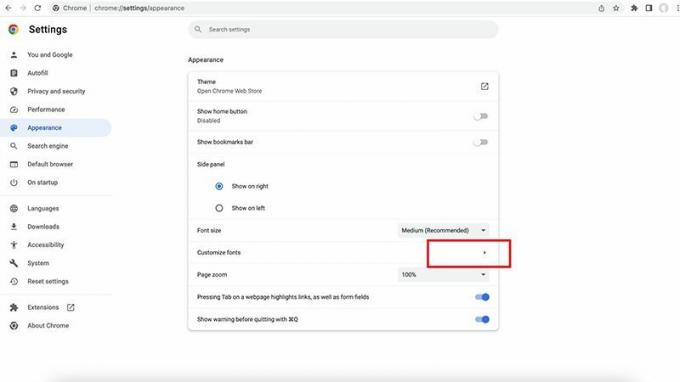
7. Από εκεί, μπορείτε να χρησιμοποιήσετε το ρυθμιστικό για προσαρμογή Μέγεθος γραμματοσειράς από το Tiny στο Huge.

8. Μπορείτε επίσης να προσαρμόσετε το Ελάχιστο μέγεθος γραμματοσειράς από το Tiny στο Huge.
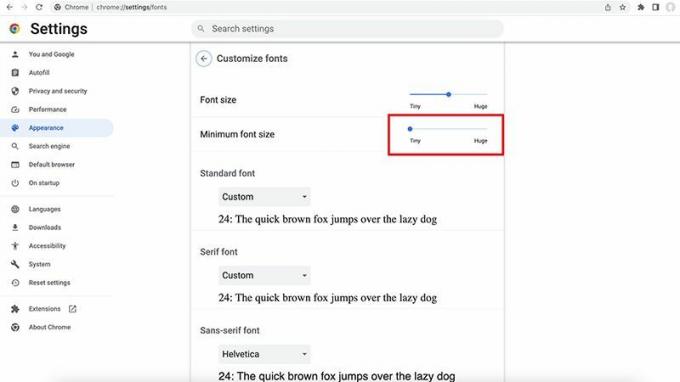
9. Κάτω από Τυπική γραμματοσειρά, επιλέξτε τη γραμματοσειρά που σας αρέσει και βρείτε την πιο εύκολη ανάγνωση από τις διάφορες επιλογές.

10. Πίσω στο κύριο μενού Εμφάνιση, μπορείτε επίσης να προσαρμόσετε Ζουμ σελίδας από το προεπιλεγμένο 100% έως το 25% και το 500%.

11. Μόλις ολοκληρώσετε τις προσαρμογές, μεταβείτε σε μια ιστοσελίδα για να δείτε τη διαφορά. Το παρακάτω παράδειγμα δείχνει ένα μέγεθος γραμματοσειράς που έχει οριστεί σε Τεράστιο και μεγέθυνση σελίδας στο 200%, το οποίο μπορείτε να επιβεβαιώσετε στην επάνω εικόνα που είναι μέγεθος γραμματοσειράς Μεσαίο και μεγέθυνση σελίδας στο 100%.

Πώς να αλλάξετε το προεπιλεγμένο μέγεθος κειμένου στο Chrome σε ένα τηλέφωνο
1. Ανοιξε το πρόγραμμα περιήγησης Chrome σε φορητή συσκευή.
2. Πατήστε το τρεις οριζόντιες κουκκίδες στην κορυφή, δεξιά της σελίδας.
3. Επιλέγω Ρυθμίσεις και κάντε κύλιση προς τα κάτω και επιλέξτε Προσιτότητα.

4. Χρησιμοποιήστε το Ρυθμιστικό κλιμάκωσης κειμένου για να προσαρμόσετε το μέγεθος της γραμματοσειράς σε αυτό που είναι πιο άνετο για εσάς, από 50% έως 200%.
5. Επιστρέψτε στην ιστοσελίδα και δείτε τη διαφορά. Ακολουθεί μια σύγκριση που δείχνει το κείμενο στο 100% και στο 200%.

Η δυνατότητα αλλαγής του προεπιλεγμένου μεγέθους γραμματοσειράς στο Chrome είναι ιδανική για όσους έχουν περιορισμούς όρασης που ενδέχεται να μην μπορούν να διαβάσουν καλά μικρότερα μεγέθη γραμματοσειράς. Είναι επίσης καλό για άτομα με μαθησιακές δυσκολίες που μπορεί να βρουν πιο ευανάγνωστο μεγαλύτερο κείμενο, ακόμα κι αν πρέπει να κάνουν κύλιση εμπρός και πίσω στη σελίδα. Αντίθετα, μπορεί να διαπιστώσετε ότι ενώ φοράτε τα γυαλιά σας, το μικρότερο μέγεθος γραμματοσειράς είναι ευκολότερο.
Όποιος κι αν είναι ο λόγος, η δυνατότητα αλλαγής του προεπιλεγμένου μεγέθους κειμένου στο Chrome είναι μια χρήσιμη επιλογή που μπορεί να εξατομικεύσει περαιτέρω την εμπειρία του προγράμματος περιήγησης για εσάς. Η αλλαγή δεν είναι αστρονομική: ακόμα κι αν επιλέξετε ένα τεράστιο μέγεθος γραμματοσειράς, ορισμένες γραμματοσειρές θα παραμείνουν στο ίδιο μέγεθος, ενώ μόνο οι κεφαλίδες γίνονται πολύ μεγαλύτερες.
Εάν θέλετε να αυξήσετε το μέγεθος των πάντων σε όλο τον πίνακα, χρησιμοποιήστε τη λειτουργία Ζουμ σελίδας και ενεργοποιήστε την έως και 150% ή 200%. Σημειώστε, ωστόσο, ότι θα μπορούσε να υπάρξει κάποια παραμόρφωση με πράγματα όπως οι διαφημίσεις στις πλευρικές σελίδες. Αλλά ως επί το πλείστον, θα είναι πολύ πιο εύκολο να διαβαστεί.
Αφού το κάνετε αυτό, ίσως να θέλετε επίσης να το εξετάσετε ενεργοποίηση της λειτουργίας αναγνώστη Chrome, το οποίο θα εξαλείψει τις φωτογραφίες και τα βίντεο που αποσπούν την προσοχή στις ιστοσελίδες, ώστε να μπορείτε να εστιάσετε μόνο στο κείμενο. Συνδυάστε το με τη μεγέθυνση του προεπιλεγμένου μεγέθους κειμένου στο Chrome και θα έχετε μια πολύ πιο ευχάριστη εμπειρία ανάγνωσης στο διαδίκτυο. Λειτουργίες σαν αυτές είναι που συμβάλλουν στο να γίνει το Google Chrome ένα από αυτά τα καλύτερα προγράμματα περιήγησης ιστού για Android καθώς και επιτραπέζιους και φορητούς υπολογιστές.

Google Chrome
Δείτε πώς σας αρέσει
Υπάρχουν τόσοι πολλοί τρόποι για να εξατομικεύσετε το πρόγραμμα περιήγησης Google Chrome για εσάς, τόσο από επιτραπέζιο ή φορητό υπολογιστή όσο και από συσκευή Android. Ένας τέτοιος τρόπος είναι να προσαρμόσετε το προεπιλεγμένο μέγεθος γραμματοσειράς ώστε να είναι ακριβώς όπως θέλετε.
